Todo el mundo está hoy revolucionado con la actualización de Windows 10, y si a estas alturas del día no eres conocedor de tal noticia es porque te acabas de despertar. Lo que no ha trascendido tanto son los problemas que se están dando a la hora de proceder a su instalación a través de los procesos automatizados que Microsoft ha puesto a nuestra disposición y que están saturadísimos dada la alta demanda masiva de peticiones. Vamos a explicar cómo comprobar si existe algún problema en la instalación y cómo podemos resolverlo.
- Evidentemente lo primero que debemos comprobar es si hemos realizado la reserva de Windows 10 correctamente, algo que ya se ha contado hasta la saciedad y que podremos comprobar haciendo clic derecho sobre el icono de Windows en la barra de notificaciones del escritorio y pulsando en Comprobar estado de la actualización.
- Desde ayer, Windows está descargando los archivos necesarios para la actualización en segundo plano, creando una carpeta en la raíz de nuestro disco duro llamada $Windows.~BT. La fecha de creación de la misma puede darnos una idea de cuándo ha comenzado la descarga. Eso sí, una vez finalizada la pre-carga de archivos, debería ocupar entre 4 y 6Gb. Si el tamaño es menor y no vemos ningún avance en su tamaño, posiblemente haya habido un problema durante el proceso y tengamos los archivos corruptos por algún motivo. Vamos a realizar una segunda comprobación.
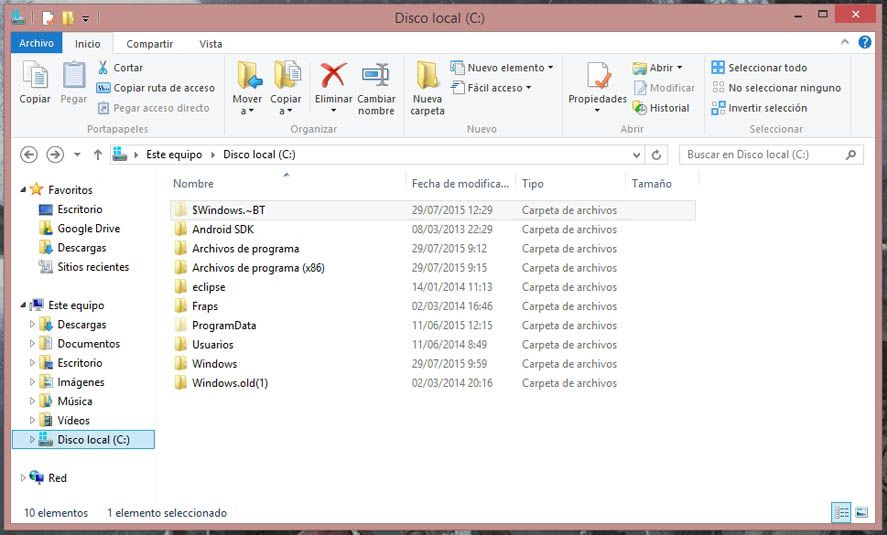
- Nos vamos a Windows Update y dentro accedemos a la sección Ver historial de actualizaciones, donde tendremos un log con las instalaciones realizadas por el sistema. Si entre los últimos movimientos se encuentra alguno que ponga Instalación de Windows 10 junto al mensaje Errores no hay duda, hay problemas.
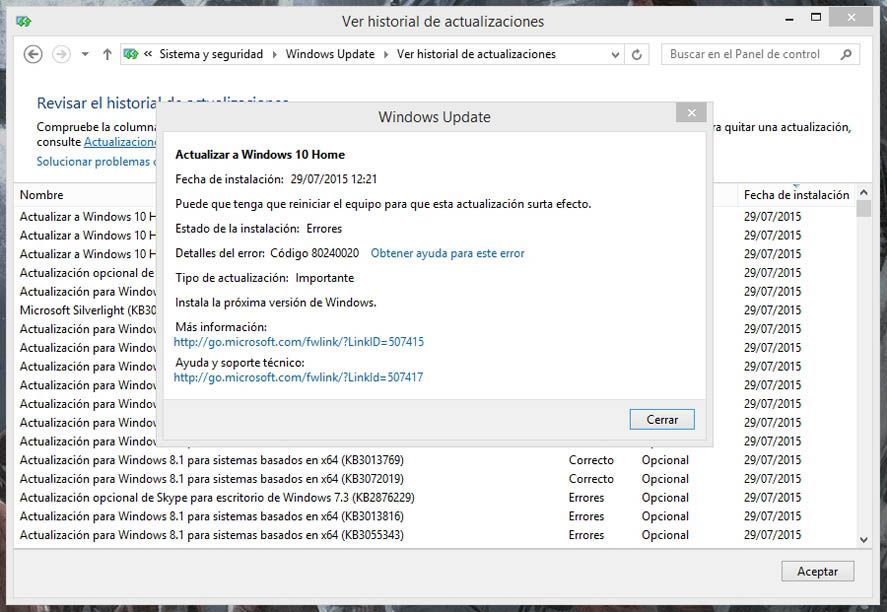
- Es posible reiniciar la carga del sistema operativo si ha existido algún error. Para ello, debemos ir a la carpeta C:\Windows\SoftwareDistribution\Download y borrar todo su contenido. La carpeta no, tan solo los archivos que contenga.
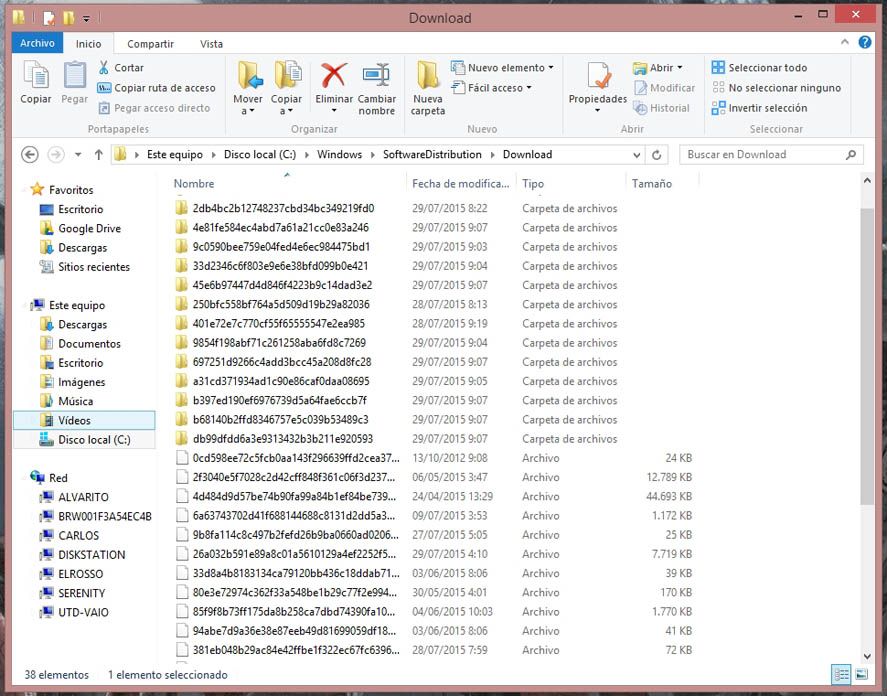
- Tras esto, debemos acceder a la línea de comandos o símbolo del sistema en modo de administrador y escribir el comando wuauclt.exe /updatenow para reiniciar el proceso de actualización desde cero y que vuelvan a descargarse los archivos. Es recomendable reiniciar el equipo después de introducir el comando para que los cambios surtan efecto.
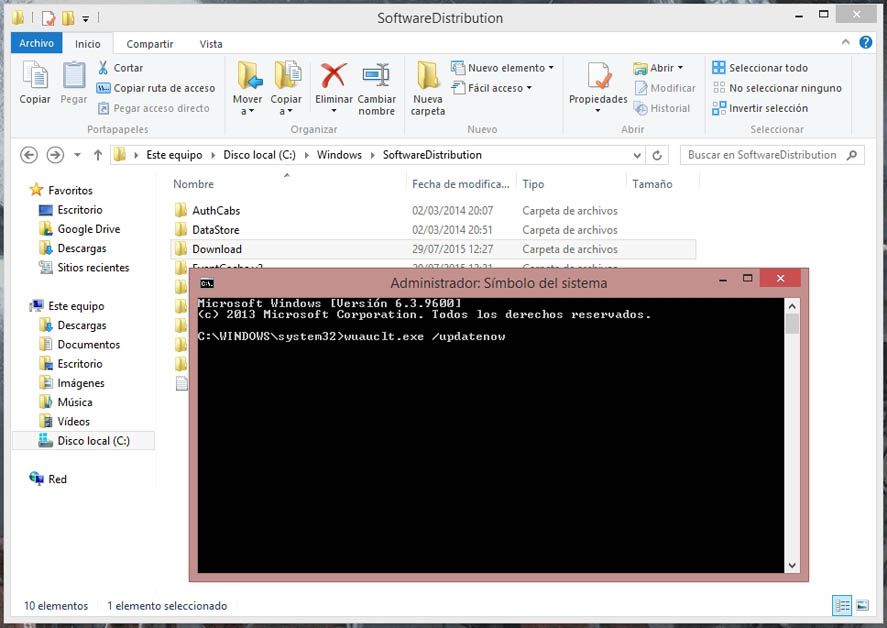
- Tras reiniciar volvemos a Windows Update, le damos a Buscar Actualizaciones y si todo va bien debería comenzar la descarga de Windows 10.
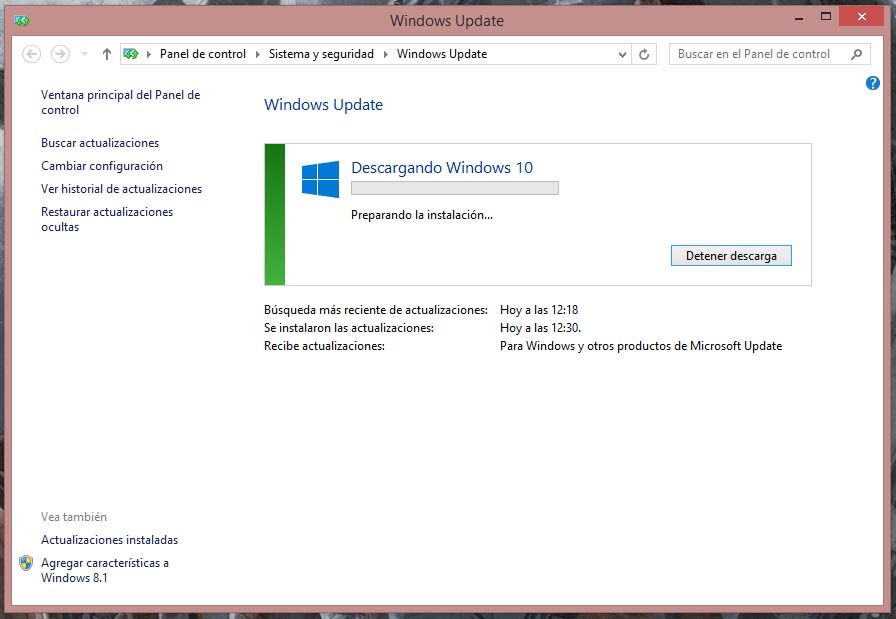

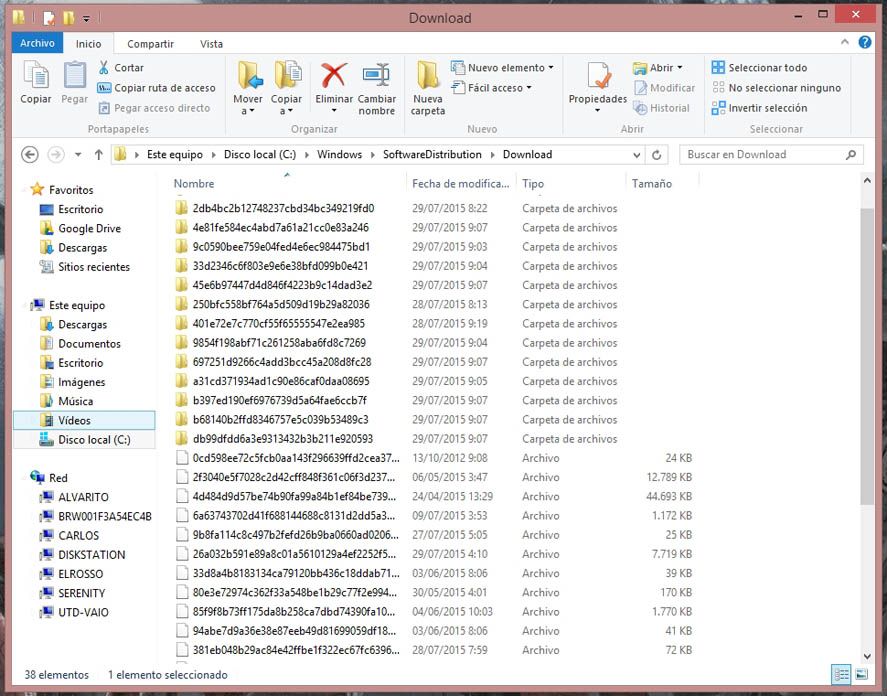











https://youtu.be/wK0MtAcj8xk
Para celular ya esta
arreglenlo!! http://i.imgur.com/rq8SMip.jpg
[…] that Windows 10 is here – and as usual after the release of a new operating system – we’re still fiddling around to […]
Una pregunta, ¿es posible reiniciar la instalación de windows 10?, lo que oasa es que mientras lo estaba instalando mi laptop se quedó sin bateria y se apagó, es por eso que hay algunas aplicaciones que no funcionan adecuadamente o no aparecen. Mes gustaría que me ayuden a arreglar este problema. Gracias ,saludos
[…] tenemos aquí Windows 10, y como sucede durante las primeras horas tras el cambio de sistema operativo, todavía estamos toqueteando para comprobar qué podemos hacer. Ya se ha hablado hasta la saciedad de Cortana, del navegador Edge y del nuevo menú de inicio. Por eso vamos a dejar de lado repetir lo de siempre y centrarnos en aquellas acciones que deberíamos llevar a cabo tras haber realizado la actualización para poner a punto nuestro el sistema. […]
actualice w10 y el teclado de mi lap dejo de funcionar alguien me ayuda
Alguien podriaz decirme como se soluciona el error de actaulización a Windows 10 llamada «error de segundo boot»
muy buena la informacion, tenia un problema y gracias a este blog fue reseulta muchas gracias
Puedo instalarlo en un disco de 4TB, recuerda que solo se puede en Windows originales como win 7 ultimate 64 sp1.
solo dime que si se puede por fa. recuerda que cuando llegas a la parte de particionar solo te soporta 2TB en los Windows modificados o de otras versiones. los demás Teras se pierden.